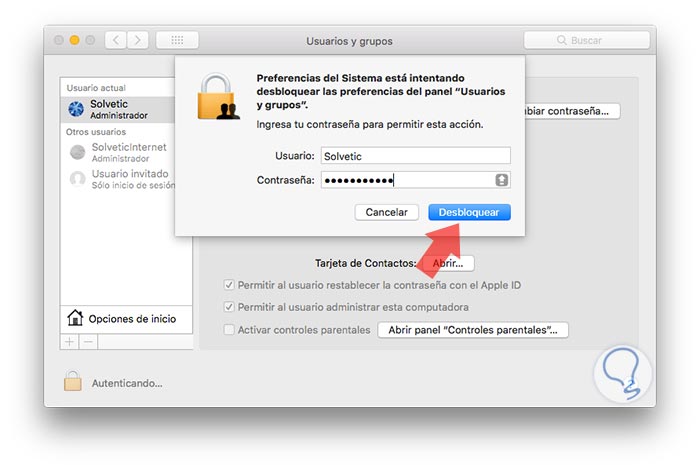Quitar contraseûÝa inicio macOS Catalina
AUTOR PREGUNTA #1
Hola, quûˋ tal?
He visto que ya estûÀ disponible la beta de macOS Catalina, y no puedo esperar a probarla!! Pero antes que nada, alguien sabe como puedo quitar la contraseûÝa en esta versiû°n?
Gente de Apple, echadme un cable por favor!
-
15 personas mûÀs tuvieron esta duda Yo tambiûˋn
Esto tambiûˋn te interesa!
PREGUNTAS SIMILARES
#2
Quûˋ hay?
Me imagino que si vienes de Mojave, o incluso de macOS Sierra, no serûÀ muy diferente el proceso. Suerte!
#3
Hola, quûˋ tal?
La verdad es que si, efectivamente, aunque las versiones en macOS vayan cambiando, los procesos para realizar diferentes acciones suele ser muy similar (por no decir prûÀcticamente igual) en las diferentes versiones que van sacando.
Catalina es la ultima versiû°n de macOS, de la cual no podemos disfrutar de forma oficial pero si en la beta, la cual puedes descargar desde ya para empezar a utilizarlo. En este manual vas a poder ver el proceso paso a paso, e incluso con imagenes.
Cû°mo instalar y actualizar macOS Catalina
Una vez lo hayas hecho, para quitar la contraseûÝa en macOS Catalina los pasos que tienes que seguir son los siguientes:
- Entra en Usuarios y grupos.
- Una vez lo hayas hecho, pulsa en el botû°n ãDesbloquearã
- Ahora, cuando entremos en ãInicio de sesiû°n automûÀticoã desplega el listado e ingresa la contraseûÝa del administrador.
- Pulsa en OK, y verûÀs como despuûˋs de hacerlo no se te volverûÀ a pedir contraseûÝa para entrar en tu Mac.
AsûÙ de sencillo! Por cierto, si piensas utilizar Catalina de ahora en adelante te dejo esta recopilaciû°n donde vas a encontrar un montû°n de soluciones para ello.
Espero que te sirva mi respuesta!!
#4
Mac se ha esmerado al mûÀximo por ofrecer a sus usuarios una versiû°n donde se tenga al alcance de la mano gran cantidad de herramientas que facilitan el trabajo ya sea para el ûÀmbito laboral, personal o educativo.
Ya que la empresa trata de posicionarse sobre la preferencia de las personas, hay acciones que son consideradas bûÀsicas, y que muy a pesar que las versiones vayan mejorando con el paso del tiempo, los procedimientos para quitar contraseûÝa por ejemplo son bûÀsicamente los mismos.
Como quitar contraseûÝa inicio MacOs Catalina
Paso 1: Para comenzar debes Ingresar directamente al ûÀrea de ãUsuarios y gruposã
Paso 2: Ahora procedes a pulsar sobre un pequeûÝo botû°n que se encuentra en la parte inferior derecha que dice ãDesbloquearã
Paso 3: Posteriormente, Ingresa en ãInicio de sesiû°n automûÀticoã
Paso 4: A continuaciû°n te serûÀ solicitada la contraseûÝa del administrador, presiona ãOkã y de manera inmediata se eliminara la contraseûÝa para inicio de MacOs.
Debes recordar que incluso puedes mûÀs adelante si lo deseas conservar tu equipo con contraseûÝa de inicio, para ello solo debes repetir los pasos anteriores y en el apartado que dice ãDesbloquearã se debe presionar en su lugar ãBloquearã y el sistema automûÀticamente te solicitara que incluyas una nueva contraseûÝa.
#5
Probablemente se vuelve un proceso muy largo y complejo tener configurada la contraseûÝa de inicio de tu Mac, sobre todo si estûÀs en apuros de utilizarla. Sin embargo, deshabilitarla es un proceso bastante sencillo que te explicarûˋ paso a paso.
- Lo primero que debes hacer para lograrlo es ir al menû¤ principal de tu Mac y dirigirte hacia las ãPreferenciasã.
- Seguidamente debes acceder a la secciû°n que dice ãSeguridad y Privacidadã.
- A continuaciû°n, si el candado de seguridad se ha cerrado, te solicitarûÀ que lo desbloquees para asûÙ poder continuar con las configuraciones.
- Despuûˋs debes dirigirte hacia la pestaûÝa que dice ãGeneralã y hacer clic en ella para acceder.
- Una vez hecho esto te aparecerûÀ en la pantalla un botû°n que dice ãCambiar contraseûÝaãÎã.
- En este punto debes introducir la clave que ya tienes configurada, que viene siendo la misma de iCloud.
- Seguido de eso, en los recuadros inferiores debes colocar la nueva contraseûÝa que quieres asignar. Procura utilizar una combinaciû°n de letras, sûÙmbolos y/o nû¤meros que puedas recordar o anotarlos para que no se extravûÙe u olvide.
- Con esta configuraciû°n hecha, aparecerûÀ una serie de opciones con casillas. Debes desmarcar especûÙficamente la que dice ãSolicitar contraseûÝa tras N minutos de iniciarse el reposo o salvavidasã. AquûÙ debes ajustar la cantidad de tiempo que tû¤ desees adaptar.
Y listo, siguiendo estos pasos ya habrûÀs configurado exitosamente para que cuando se coloque el salvapantallas de tu Mac o estûˋ en modo reposo ya no te pedirûÀ mûÀs que ingreses esa contraseûÝa de inicio.
Esto debes hacerlo solo si tienes la seguridad de que nadie mûÀs accederûÀ a tu ordenador, porque no te recomiendo que lo dejes desprotegido sin ninguna clave de acceso.
Cabe destacar que para volver a activarla solo debes realizar este mismo procedimiento, pero marcando nuevamente la casilla. Espero que te haya servido de ayuda.
#6
Todos estamos ansiosos por probar la versiû°n beta de macOS Catalina, y la verdad es que este nuevo sistema operativo se ve que promete muchûÙsimo.
A pesar de haber cambiado una gran variedad de herramientas, aplicaciones y otras cosas dentro de esta nueva versiû°n de macOS, el proceso para quitar la contraseûÝa de inicio es muy similar al de versiones anteriores.
Como quitar la contraseûÝa de inicio en macOS Catalina
Para eliminar la contraseûÝa de inicio de tu equipo Mac, sigue estos pasos:
- Lo primero que debes hacer es dirigirte al menû¤ principal de tu Mac y luego ir hacia ãUsuarios y gruposã.
- Ahora debes de presionar sobre un pequeûÝo botû°n ubicado en la parte inferior derecha de tu pantalla titulado ãDesbloquearã.
- Ahora haz clic sobre la opciû°n ãInicio de sesiû°n automûÀticoã.
- Si todo ha ido bien hasta ahora, el sistema operativo te solicitarûÀ que ingreses tu contraseûÝa de administrador.
- Al terminar de teclear la contraseûÝa presiona ãOkã, y de manera inmediata se eliminarûÀ la contraseûÝa de inicio de macOS Catalina.
Como lo puedes ver este proceso es muy similar para las versiones anteriores de macOS, por lo cual no deberûÙa ser muy difûÙcil para ti.
Espero haber sido de ayuda